IOS के लिए सिम्बियन: संपर्कों को स्थानांतरित करना तो आसान है
बाधा मुठभेड़ जब आप अपने संपर्कों के सिम्बियन अपने नए iOS डिवाइस, iPhone 6s करने के लिए उदाहरण के लिए प्रतिलिपि बनाना चाहते हैं? हालांकि किसी को सलाह कर सकते हैं तुम तुम संपर्क करने के लिए यह परोक्ष रूप से Gmail या Outlook द्वारा स्थानांतरित कर सकते हैं कि, यह इतनी परेशानी और ज़ोरदार है। और यदि आप जीमेल या Outlook खाते नहीं है, आप भी इसे रजिस्टर इससे पहले कि आप स्थानान्तरण करते हैं करने के लिए है।
मेरी राय में, एक पेशेवर सॉफ्टवेयर के साथ जो आपको सीधे सिम्बियन संपर्कों iOS के लिए जल्दी और आसानी से स्थानांतरित कर सकते हैं खोजने के लिए iOS के लिए सिम्बियन संपर्कों को स्थानांतरित करने के लिए सबसे अच्छा तरीका है। सौभाग्य से, यहाँ है एक फोन हस्तांतरण उपकरण, जो मदद कर सकता है आप एक क्लिक में काम करना Wondershare MobileTrans। बोनस: यहाँ है एक पूरा गाइड करने के लिए मदद से आप आसानी से और सुरक्षित रूप से आप किसी भी फोन के बीच डाटा हस्तांतरण। इसे की जाँच करें।
IOS के लिए स्थानांतरण संपर्कों से सिम्बियन
यहाँ ट्यूटोरियल की बात आती है। यह संपर्कों के लिए iOS सिम्बियन से प्रतिलिपि बनाने के लिए आपको मार्गदर्शन करेगा। इसे पढ़ने के लिए पर जाओ।
चरण 1। डाउनलोड करने और चलाने के Wondershare MobileTrans
सबसे पहले, डाउनलोड और MobileTrans आपके कंप्यूटर पर स्थापित करें। तो यह प्रक्षेपण। उसके बाद, आपकी दृष्टि में प्राथमिक विंडो आता है। फिर, फोन हस्तांतरण खिड़की के ऊपर लाने के लिए फोन करने के लिए फोन के हस्तांतरण पर क्लिक करें।
इसके अलावा, जाँच करें कि क्या आप अपने कंप्यूटर पर iTunes स्थापित किया है। यदि नहीं, तो Wondershare MobileTrans आप इसे स्थापित करने के लिए याद दिलाना होगा।

चरण 2। आपका सिम्बियन फोन और iOS डिवाइस कनेक्ट करने के लिए आपका पीसी
MobileTrans प्राथमिक विंडो में, आप अपने सिम्बियन फोन के रूप में अच्छी तरह के रूप में iPhone अपने पीसी के लिए एक ही समय में कनेक्ट करना चाहिए। जब आपके डिवाइस का पता लगाने के लिए यह फोन स्थानांतरण उपकरण प्रबंधित करता है, अपने उपकरणों के बस के रूप में नीचे स्क्रीनशॉट की तरह खिड़की में प्रदर्शित किया जाएगा।
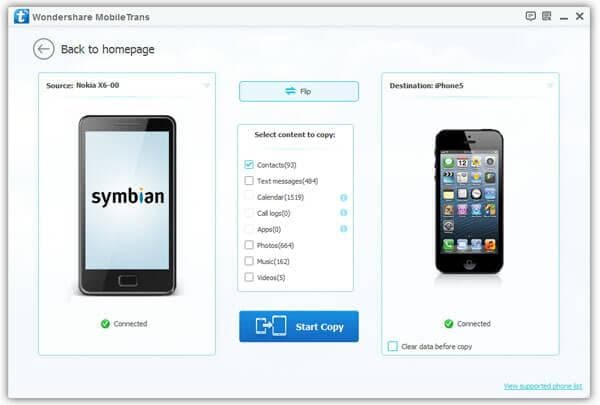
यदि आप अपने iOS उपकरणों के हस्तांतरण से पहले के फोन की किताब पर सभी संपर्कों को निकालने के लिए पसंद करते हैं, इसके अलावा, आप "डेटा साफ़ करने से पहले प्रतिलिपि" निचले सही कोने पर बंद टिक कर सकते हैं।
नोट: यह सभी नोकिया फोन है कि सिम्बियन 40, सिम्बियन 60 और सिम्बियन चलाने का समर्थन करता है ^ 3। आयत बटन "" फ्लिप फोन के स्थान को बदलने के लिए आप की अनुमति देता है।
चरण 3। सिम्बियन संपर्कों को स्थानांतरित करने के लिए शुरू करने के लिए iOS
डिफ़ॉल्ट रूप से, MobileTrans iOS डिवाइस के लिए फोन तस्वीरें और सिम्बियन (नोकिया) से संगीत आप संपर्कों, वीडियो, पाठ संदेश, प्रतिलिपि बनाने के लिए अनुमति दी। बस संपर्क की जाँच रखें।
अब यह संपर्कों की प्रतिलिपि बनाने के लिए समय है। हिट "प्रतिलिपि प्रारंभ करें"। स्थानांतरण प्रगति के दौरान, सुनिश्चित करें कि आपके फोन की न तो डिस्कनेक्ट करें। जब हस्तांतरण से अधिक है, "ठीक" क्लिक करें।
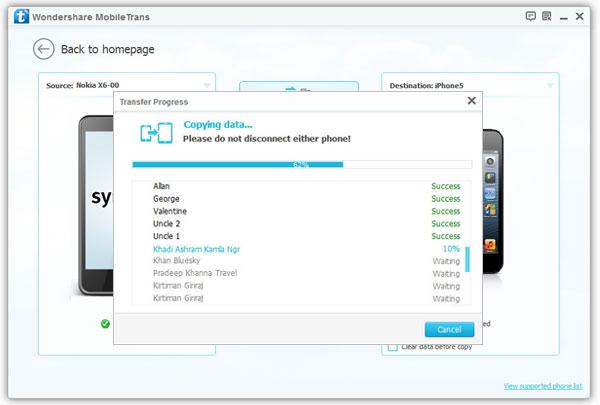
आप हस्तांतरण समाप्त करते हैं, आप अपने iOS उपकरणों के लिए सिम्बियन संपर्क बढ़ने में सफल रहा है। पूरी प्रक्रिया बहुत सरल है और यह सिर्फ तुम एक या दो मिनट लेता है। यह एक बहुत काम फ़ोन स्थानांतरण उपकरण है।
संपर्कों से सिम्बियन iOS के लिए स्थानांतरित कर रहा है के अलावा, आप रूप में अच्छी तरह से तस्वीरें और Android के लिए एसएमएस फोन अपने सिम्बियन फोन संपर्क, संगीत, वीडियो, प्रतिलिपि बनाने के लिए कर सकते हैं। इसके अलावा, आप डेटा की एक बड़ी रकम ले जाने के लिए कर सकते हैं: संपर्कों, एसएमएस, कॉल लॉग, तस्वीरें, संगीत, वीडियो और apps, Android के एक से दूसरे करने के लिए फोन।
यह वीडियो ट्यूटोरियल तुम कदम जल्दी और आसानी से समझ चलो।
संबंधित लेख
उत्पाद से संबंधित सवाल? बोलो हमारे सहायता टीम को सीधे >>


